Как сделать печенье в блендере 3д
Обновлено: 06.07.2024
Запекание создаёт двумерные растровые изображения полисетки отображаемой поверхности объекта. Эти изображения могут быть повторно спроецированы на объект при помощи UV-координат. Запекание производится для каждой полисетки индивидуально и может быть выполнено только при наличии UV-развёртки у полисетки. Хотя оно и требует некоторого времени для настройки и отрисовки, оно сильно экономит время основной визуализации. Если вы отрисовываете длительную анимацию, время, потраченное на запекание, может быть гораздо меньше времени, требуемого на визуализацию всех её кадров.
Используйте запекание для решений, интенсивно использующих свет и тень, например, для AO или мягких теней от ламп-областей. Если вы запечёте AO для всех основных объектов, вам не придётся включать его при полной визуализации, что сэкономит вам время отрисовки.
Use Full Render or Textures to create an image texture; baked procedural textures can be used as a starting point for further texture painting. Use Normals to make a low resolution mesh look like a high resolution mesh. To do that, UV unwrap a high resolution, finely sculpted mesh and bake its normals. Save that normal map, and Mapping (texture settings) the UV of a similarly unwrapped low resolution mesh. The low resolution mesh will look just like the high resolution, but will have much fewer faces/polygons.
- Можно значительно снизить время визуализации.
- Рисование по текстуре становится проще.
- Уменьшение количества полигонов.
- Повторяющиеся визуализации выполняются быстрее, что кратно увеличивает экономию времени.
Параметры¶
Режим запекания¶
Полная визуализация¶
Запекает все материалы, текстуры и освещение, за исключением бликового и подповерхностного рассеивания.
Ambient Occlusion¶

Запекает тени и освещение.
Нормали¶
Bakes tangent and camera-space normals (among many others) to an RGB image.

Нормали могут быть запечены в различных пространствах:
Камера Метод по умолчанию. Окружающая среда (мир) Нормали в координатах объекта, зависящие от преобразований и деформации объекта. Объект Нормали в координатах объекта, не зависящие от преобразований объекта, но зависящие от его деформации. Тангенс Нормали в координатах касательного пространства, не зависящие от трансформации или деформации объекта. Это пространство – новое умолчание и верный выбор в большинстве случаев, поскольку такая карта нормалей так же может использоваться для анимированных объектов.
В материалах в настройках изображения текстуры могут быть выбраны те же самые пространства под существующей настройкой Карта нормалей. Для получения правильных результатов, данная настройка должна совпадать с настройкой, используемой для запекания.
Текстуры¶
Запекает только цвета материалов и текстуры, без затенения.
Смещения¶
Так же как и при запекании карты нормалей, при помощи параметра Выделение к активному можно запечь карты смещений с высокополигонального объекта в развёртку для низкополигонального объекта.

When using this in conjunction with a Subdivision Surface and Displacement modifiers within Blender, it is necessary to temporarily add a heavy Subdivision Surface Modifier to the „low-res“ model before baking. This means that if you then use a Displacement Modifier on top of the Subdivision Surface, the displacement will be correct, since it is stored as a relative difference to the subdivided geometry, rather than the original base mesh (which can get distorted significantly by a Subdivision Surface). The higher the render subdivision level while baking, the more accurate the displacements will be. This technique may also be useful when saving the displacement map out for use in external renderers.
Излучение¶
Запекает цвета излучения или свечения материала.
Альфа¶
Запекает альфа-значения (прозрачность) материала.
Цвета отражения и Интенсивность отражения¶
Запекает цвета отражения или значения интенсивности отражения.
Цвета бликов и Интенсивность бликов¶
Запекает цвета бликов или значения интенсивности бликов.

Дополнительные параметры¶
Включение запекания информации с других объектов на активный объект.
Расстояние Controls how far a point on another object can be away from the point on the active object. Only needed for Selected to Active. A typical use case is to make a detailed, high-poly object, and then bake its normals onto an object with a low polygon count. The resulting normal map can then be applied to make the low-poly object look more detailed. Погрешность Bias towards further away from the object (in Blender units).
Полисетки должны быть видимы при визуализации

Blender – это пакет для создания трёхмерной компьютерной графики, анимации и интерактивных приложений.
Blender может показаться сложной для изучения программой с неограниченными возможностями.
Эти уроки позволят получить базовые знания и навыки по созданию объектов, их изменению, работе с материалом.
Лучший совет, который я могу дать вам при изучении этой программы, — не сдавайтесь!
Любая программа рендеринга и анимации имеет сложный процесс изучения, и Blender не является исключением. Через пару недель многие вещи станут проще.
Структура окна программы Blender
Вот что вы увидите после запуска:
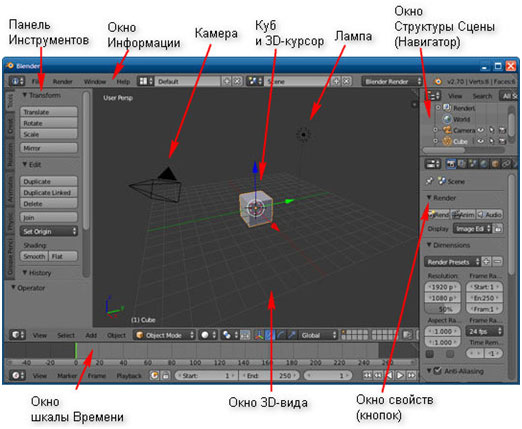
В 3D окне можно наблюдать две пересекающиеся в центре линии (красную и зелёную) – оси координат X и Y (их обозначения есть в нижнем левом углу 3D-окна), 3D-курсор, куб, лампу и камеру.
Куб — это отображаемый объект. Возможно, он вам не понадобится и тогда его следует удалить.
Лампа служит источником света (без неё конечное изображение было бы чёрным).
Камера необходима для отображения конечного изображения. С помощью камеры мы видим изображение под тем или иным углом.
Все вместе (куб, лампа, камера) формируют сцену – представление события.
3D-курсор в центре куба используется для определения места добавления новых объектов. Вы можете перемещать его щелчком левой кнопки мыши.
Теперь запомним следующую особенность: многие команды в Blender предпочтительно отдавать с клавиатуры. При этом следует помнить, что курсор мыши должен находиться именно в том дочернем окне, где планируется произвести изменения.
Рендеринг
Формирование изображения по созданной сцене называется рендерингом (отрисовкой).
В Blender, чтобы посмотреть конечное изображение можно нажать F12. Отображаемая сторона, удалённость и др. на получившейся картинке зависят от того, где размещена и как повёрнута камера.
Навигация в окне просмотра с помощью клавиатуры
Чтобы изменять вид в окне просмотра чаще всего используют клавиши NumPad (дополнительную цифровую клавиатуру). Например, для того, чтобы установить в 3D-окне вид из камеры следует нажать 0 (ноль).
Назначение клавиш NumPad:
0 — вид из камеры;
2, 4, 6, 8 – поворот сцены;
5 – перспектива (повторное нажатие возвращает обратно);
Навигация в окне просмотра c помощью мыши
Изменять вид окна просмотра можно не только с помощью клавиатуры, но и используя мышь:
— прокрутка колеса мыши меняет масштаб;
— движение мыши при нажатом колесе поворачивает сцену (не крутите его, просто нажмите как кнопку);
— движение мыши при нажатом колесе + Shift передвигает сцену.
Примечание. Курсор мыши должен находиться в 3D-окне (а то передвинете что-нибудь другое).
Выделение объектов
Итак, первоначально на сцене присутствуют три объекта (куб, камера и лампа). Их можно передвигать, менять угол наклона и др., но для начала неплохо бы научиться выделять объекты (т.е. указывать компьютеру, с чем именно мы будем работать).
Выделение объекта в Blender осуществляется щелчком правой кнопки мыши по нему. Контур выделенного объекта становится розовым.
Чтобы выделить несколько объектов, надо щёлкать по ним по очереди правой кнопкой мыши при зажатой клавише Shift.
Если было выделено несколько объектов, нажатие клавиши A приводит к сбрасыванию выделения со всех объектов, а последующее нажатие — к выделению всех объектов.
Изменение позиции, размера, и угла поворота объектов
Прежде чем мы начнем изменять формы меш-объектов и превращать их в другие формы, мы должны хорошо освоить создание, перемещение, вращение и масштабирование основных меш-объектов.
Основные способы модификации объектов:
Например, чтобы изменить размер куба по всем осям с помощью клавиатуры необходимо выполнить следующую последовательность действий:
2. Нажать клавишу S, чтобы включить режим масштабирования;
3. Перемещать курсор мыши, пока объект не достигнет необходимого размера;
4. Щёлкнуть левой клавишей мыши, чтобы согласиться с изменениями, или правой – чтобы отказаться от них.
Если при перемещении курсора (п.3) зажать клавишу Ctrl, то любое изменение будет пошаговым (на определённую величину).
Вместо нажатия клавиш G, R и S, вы можете использовать кнопки с панели Transform с левой стороны окна 3D-вида: Translate (G), Rotate (R), Scale (S).
Если изменения необходимо выполнить только по одной оси, можно пользоваться клавишами X, Y, Z. После клавиши S или др. следует нажать X или Y или Z, в зависимости от того, по какой оси требуется изменить объект.
Сохранение и открытие файлов
Сохранение и открытие файлов в Blender не сильно отличается от этих действий в других программах. Однако окна здесь выглядят достаточно специфично. Главное, что следует запомнить: в Blender при закрытии программы не выводится диалоговое окно с предложением сохранить файл. Поэтому об этом следует позаботиться заранее, иначе можно безвозвратно утратить только что созданный документ.
Практические упражнения
| № | Задание | Способ выполнения |
| 1 | Сделайте окно 3D вида полноэкранным. | Shift + Space (пробел). При этом курсор должен находиться в окне 3D-вида. |
| 2 | Попробуйте перемещать 3D-курсор. | Щелчок левой клавишей мыши в любое место 3D-окна. |
| 3 | Поочередно выделяйте камеру, лампу и куб. | Щелчок правой клавишей мыши по тому или иному объекту. |
| 4 | Выделите три объекта вместе (групповое выделение). | Щелчки правой клавишей мыши по кубу, камере и лампе при зажатой клавише Shift. |
| 5 | Измените тип окна на вид спереди, затем сбоку и, наконец, вид из камеры. | Нажатие на NumPad’е 1, затем 3 и 0. |
| 6 | Выделите один куб. | Щелчок правой кнопкой по объекту. |
| 7 | Переместите куб по оси X на -2 единицы. | Зажав Ctrl, потянуть за красную ось назад. При этом наблюдать за изменением значения в нижнем левом углу 3D-окна: . |
| 8 | Переместите куб по оси Y на 3 единицы. | Потянуть за зеленую ось вправо. |
| 9 | Переместите куб по оси Z на -1 единицу. | Потянуть за синюю ось вниз. |
| 10 | Увеличьте куб по оси X в 3 раза. | Нажать S на клавиатуре, затем X. Зажать Ctrl и двигать мышью, добиваясь в нижнем левом углу 3D-окна значения в 3 целых. Примечание. Чем ближе курсор мыши к объекту, тем сильнее влияет движение мыши на изменение объекта. |
| 11 | Увеличьте куб по оси Y в 1.3 раза. | S, затем Y. Зажать Ctrl и двигать мышью, добиваясь в нижнем левом углу 3D-окна значения в 1.3. |
| 12 | Уменьшите куб по оси Z в 2 раза. | S, затем Z. Зажать Ctrl и двигать мышью, добиваясь в нижнем левом углу 3D-окна значения в 0.5. |
| 13 | Поверните брусок по оси X на -15 градусов | Нажмите N. В появившемся плавающем окне на панели Rotation в поле X ввести значение -15. Нажать Enter. |
| 14 | Поверните брусок по оси Y на -10 градусов | В поле Y ввести значение -10. Нажать Enter. |
| 15 | Посмотрите получившееся изображение. | F12 |
| 16 | Сохраните его, обратив внимание, что сохраняется не файл сцены с расширением .blend, а именно картинка (в формате JPEG). | F3 |
Автор: Владимир Вычегжанин

Научиться работать в одной из самых востребованных 3D-программ легко, когда дело касается курсов XYZ School.
Доступ к курсу открывается сразу после регистрации, софт — бесплатный, а само обучение подходит даже новичкам.
Всего здесь 6 блоков, 69 лекций, 375 минут учёбы. Весь материал записан, с преподавателем пообщаться не получится, как и стать счастливым обладателем сертификата. Зато есть отличный чат для всех учеников!
На курсе расскажут о:
- первичной настройке Blender;
- горячих клавишах, выделении объектов, работе с пивотом;
- геометрии, шейдинге, отсечении и перемещении вдоль границ;
- порядке на сцене, метрике, коллекциях, иерархии, автосохранении;
- материалах и текстурах, освещении, цветовом пространстве.
Курс будет полезен новичкам, начинающим художникам, тем, кто интересуется более масштабными курсами школы или присматривается к работе с 3D-графикой.
Бесплатное обучение XYZ School состоит из одних плюсов!
Единственный недостаток — задать вопрос о возникшей в процессе обучения проблеме будет некому.

Этот бесплатный онлайн-курс поможет начать свой путь в профессию 3D-художника!
Всего за неделю можно разобрать основы работы в популярных программах для 3D-моделирования, узнать нюансы, которые пригодятся любому трёхмерщику.
В ходе обучения вы будете использовать Autodesk Maya, Blender, Photoshop и Substance Painter — всё для того, чтобы картинка получилась максимально детальной и сочной!
Сама программа включает в себя такие темы:
- первичные настройки, знакомство с интерфейсом;
- инструменты трансформации;
- редактирование геометрии;
- работа с топологией;
- порядок в сцене;
- свет, материалы, текстуры.
К преимуществам такого обучения можно отнести то, что оно бесплатное и доступно сразу после регистрации. Курс не заберёт много времени, ответит на все важные вопросы новичков и поможет определиться с дальнейшим движением.
Недостаток один — нет сертификата или какого-либо другого подтверждения проделанной работы.
В целом, создатели курса постарались, чтобы предлагаемая информация была доступа каждому.

Этот курс станет отличным помощником для тех, кто только начинает изучать 3D моделирование в Blender. Здесь научат работе с интерфейсом программы, расскажут, как создавать объекты, сглаживать их, добавлять текст. Всего здесь 18 уроков, обратной связи и сертификата нет, зато есть доступ к материалу в любое время.
Программа состоит из таких интересных занятий:
- установка Blender;
- моделинг персонажа;
- введение в режим редактирования;
- мультяшные герои;
- сглаживание и рендеринг;
- свет, работа с камерой;
- объединение и разделение объектов, анимация.
Курс подойдёт тем, кто только начинает изучать программу и моделирование в ней, интересуется направлением, хочет освежить знания.
Главное преимущество обучения в itProger — бесплатный материал с максимальным количеством объяснений.
Недостаток один — нет никакой обратной связи. Впрочем, на популярности курса это никак не сказалось.
Программа этого курса выстроена таким образом, чтобы с первых минут урока все было понятно даже новичкам.
Всего здесь 39 уроков длительностью от 5 до 30 минут, есть комментарии под каждым видео. На этом общение с преподавателем заканчивается — проверок домашних заданий и другой обратной связи на курсе нет, как и выдачи сертификата. Уроки доступы без регистрации, нужно всего лишь обзавестись аккаунтом на YouTube.
В программу вошли следующие занятия:
- скачивание Blender, пару слов о системных требованиях;
- навигация и способ ввода;
- перемещение, вращение, масштабирование, структуирование;
- редактирование объектов, их объединение и разделение;
- рендеринг и пост-обработка.
Курсом предусмотрено более 10 уроков о создании, текстурировании и обработке модели шамана — персонажа, который поможет усвоить полученную информацию и закрепить навыки на практике.
Такой способ проверки знаний — большой плюс. К перечню преимуществ можно отнести ещё и то, что информация бесплатная, общедоступная, её получение не требует регистрации.
Этот курс для начинающих — настоящее сокровище!
Здесь есть 109 видеоуроков по 3D-моделированию в популярнейшей программе Blender.
Длительность каждого урока составляет от 5 до 50 минут, есть большое видео о ключевых фишках Blender.
Программа курса подойдёт как новичкам, так и более опытным пользователем.
Здесь научат:
- моделировать в 3D что угодно;
- студийному освещению;
- визуализации самых разных объектов;
- нодам геометрии;
- размытию фона;
- концептуальному окружению;
- радиальному массиву;
- созданию текстур и цветов.
Автор курса (Денис Кожар) постарался сделать материал лёгким и удобным для всех! В видеоуроках нет воды или информации, оставшейся без объяснения. Это — большое преимущество, как и наличие такого большого количества уроков. Единственным недостатком считается отсутствие сертификата, но его, как правило, не выдают на бесплатных курсах.
Начинающие, продвинутые, даже те, кто просто интересуется 3D-графикой — каждый найдёт что-то интересное в этом курсе. Всего здесь 66 видео длительностью от 5 до 30 минут, есть совсем короткие записи по 2 минуты и большие уроки на час.
Обучение бесплатное, не предполагает регистрации, обратной связи и выдачи сертификата. Можно рассчитывать только на свою мотивацию и ответ на вопрос в комментариях к уроку.
Интересные темы курса:
- топ полезных настроек Blender;
- персонаж для игры от А до Я;
- анимация, растущие цветы, деревья в два клика;
- цепи, взрывы, зеркала, летящие кристаллы, лопасти турбин;
- классические взрывы и стеклянные банки;
- реалистичные тучи и лазеры, звёздное небо и облака.
Этот курс пригодится тем, кто только начинает свой путь в 3D-моделирование. Здесь есть 60 видео со средней длительностью в 5 минут. Уроки очень короткие, лишены воды и ненужной информации. Сертификата и обратной связи тоже нет, ответ на вопрос можно получить в комментариях. Все видео загружены на канале в YouTube, доступны бесплатно и в любое время суток.
В программу вошли следующие интересные темы:
- чистка геометрии;
- создание арок, ландшафта, красивого скоса;
- текстура дерева, стекла, металла, кожи;
- как разрушить стену за 3 минуты;
- смешивание разных текстур;
- как сделать лестницу, камеру, окно и облака;
- моделирование беседки, забора, орнамента и лепнины;
- горячие клавиши для редактора нод.
Программа включает в себя темы:
- знакомство с программой;
- установка Blender на русском;
- приёмы управления пространством;
- создание объектов, их дублирование и удаление;
- режим правки, модификаторы, замеры и масштабирование.
Курс не обновляется, но свежие комментарии иногда проскакивают под некоторыми видео. Надеяться на быструю обратную связь здесь не стоит, как и о выдаче сертификата. Этот курс — лишь введение в работу с программой.
В этом курсе есть 28 уроков как для новичков, так и для более продвинутых пользователей. Весь материал — это большое пособие о том, как создать детализированное авто. Длительность каждой записи составляет от 10 до 33 минут, есть обратная связь в комментариях. Все видео не ускоренные, процесс на экране отображает реальное время.
Здесь можно научиться:
Этот курс, в состав которого входят 12 видеоуроков, подойдёт начинающим, а также тем, кто хочет повторить давно пройденный материал. Здесь нет качественной обратной связи (только в комментариях) и выдачи сертификата. Каждый урок — это небольшая запись длительностью от 5 до 20 минут.
Курс подойдёт тем, кто интересуется:
- постановкой ключей анимации, их редактированием, интерполяцией;
- анимацией объектов, связью родитель-потомок, слежением и анимацией камерой;
- конвертацией поступательных движений во вращении и наоборот;
- анимацией смены материала, передвижением по заданной траектории.
Материал курса не пользуется большим спросом, отзывов и комментариев к урокам мало.
Небольшого количества информации будет достаточно тем, кто находится на этапе знакомства с программой. Преимуществ у курса не сильно много — он бесплатный, не нужна даже регистрация, есть все необходимые материалы для старта. Недостатки — нет ни нормальной обратной связи, ни сертификата, ни более детальной информации.
Маленький курс из 7 видео подойдёт тем, кто хочет за короткое время освоить новую профессию, либо просто узнать о ней побольше, вспомнить забытое. Уроки бесплатны, доступны на YouTube, их продолжительность составляет от 30 до 45 минут. Обучаться можно в любое время суток, есть обратная связь в комментариях. Выдача сертификата не предусмотрена, как и для большинства подобных курсов.
- знакомство с программой и её интерфейсом;
- основы работы в Blender;
- создание базовых форм;
- добавление деталей на сцену;
- работа с деталями;
- настройка света и материалов.
Весь материал является ознакомительным фрагментов, по прохождению которого можно приобрести полноценный курс по 3D-моделированию. Отзывов у обучения от VideoSmile много, многие пользователи хвалят не только отсутствие ненужной информации, но и наличие приятного закадрового голоса.
Этот курс на 40 уроков длительностью по 15-20 минут (есть записи и на час) пригодится новичкам, уже практикующим пользователям, и просто тем, кто интересуется этой популярной программой. Здесь нет должной обратной связи (получить ответ на вопрос можно только в комментариях) и выдачи сертификата, но есть большое количество полезной информации, а каждый шаг автора виден на экране без ускорения.
Программа обучения включает в себя следующие темы:
- знакомство с интерфейсом;
- моделирование чашки;
- операции редактирования разных предметов;
- моделлинг телефона;
- слои рендера;
- сложные материалы;
- симуляция жидкости и дыма;
- драйвера и ключи форм;
- дополнения к основам анимации;
- знакомство с нодами;
- текстуры, спирали, пружины, кривые.
Этот курс из 8 видео, продолжительность которых составляет от 5 до 13 минут, станет неплохим стартом для новичка. Здесь расскажут о той базе, которая необходима каждому человеку, работающему с популярной программой по 3D-моделированию. Курсом не предусмотрена обратная связь и выдача сертификатов, зато есть полезная информация без воды и лишней терминологии.
Программа обучения включает в себя следующие темы:
- настройка программы;
- проекция, координаты;
- построение стен;
- создание крыши;
- рисовка окон и дверей.
На примере создания домика здесь научат основам работы с Blender, покажут нюансы и специфику 3D-моделирования, расскажут о том, как создавать самые разные объекты и текстуры, работать с линиями и цветами. Курс небольшой, но его преимущество заключается в доступности. Из недостатков — нет нормальной обратной связи (только в комментариях) и какого-либо документа, свидетельствующего о прохождении обучения.
В рамках курса мы рассмотрим весь цикл работы над созданием game props.
Разберемся для чего создаются текстурные карты и почему использование множества материалов для одного объекта считается плохим тоном в Game дизайне.
______________________
Reference переводится как отсылка или справочная информация. В жаргоне 3D артистов это рефы или референсы - это фотографии, скетчи, иллюстрации, чертежи и другие изображения похожих или ранее созданных объектов, как из реальной жизни, так и художественных произведений. Мы рассмотрим
процессы сбора референсов, а также приемам
генерации креативных идей на основе собранных фотореференсов.
__________________
Работа в Blender существенно отличается от работы в "классических" 3D редакторах Autodesk, таких как 3D Max и Maya. После прохождения курса Вы станете уверенным пользователем Blender и сможете создавать свои игровые объекты - game props.
______________________
Мы изучим особенности построения low poly и high poly объектов, поймем что такое ретопология. Узнаем как создать простую и эффективную низкополигональную модель с необходимым poly count.
_______________
Читайте также:

